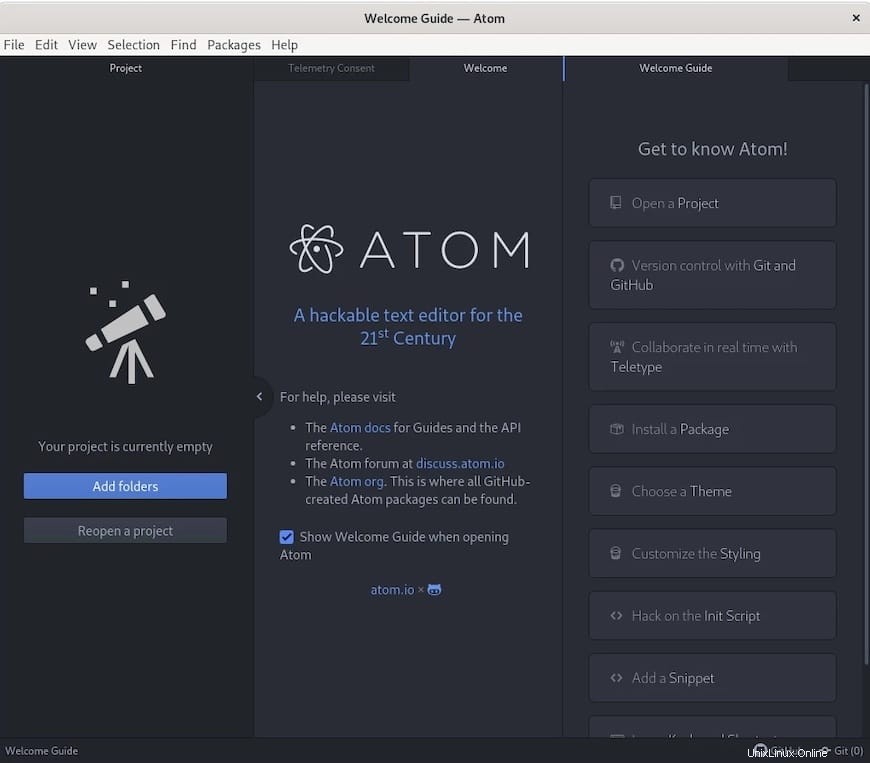
In diesem Tutorial zeigen wir Ihnen, wie Sie den Atom-Texteditor unter Ubuntu 22.04 LTS installieren. Für diejenigen unter Ihnen, die es nicht wussten:Der Atom-Texteditor ist kostenlos und Open Source Quellcode-Texteditor, der auf vielen plattformübergreifenden Plattformen wie macOS, Linux und Microsoft Windows verfügbar ist. Er unterstützt standardmäßig mehr als 35 Programmiersprachen, und Sie können seine Funktionalität erweitern, indem Sie Plugins installieren und durch die Installation von Designs aussehen.
Dieser Artikel geht davon aus, dass Sie zumindest über Grundkenntnisse in Linux verfügen, wissen, wie man die Shell verwendet, und vor allem, dass Sie Ihre Website auf Ihrem eigenen VPS hosten. Die Installation ist recht einfach und setzt Sie voraus im Root-Konto ausgeführt werden, wenn nicht, müssen Sie möglicherweise 'sudo hinzufügen ‘ zu den Befehlen, um Root-Rechte zu erhalten. Ich zeige Ihnen Schritt für Schritt die Installation des freien und quelloffenen Atom-Texteditors auf Ubuntu 22.04 (Jammy Jellyfish). Sie können denselben Anweisungen für Ubuntu 22.04 und jede andere Debian-basierte Distribution wie Linux Mint folgen.
Voraussetzungen
- Ein Server, auf dem eines der folgenden Betriebssysteme ausgeführt wird:Ubuntu 22.04, 20.04 und jede andere Debian-basierte Distribution wie Linux Mint.
- Es wird empfohlen, dass Sie eine neue Betriebssysteminstallation verwenden, um potenziellen Problemen vorzubeugen.
- SSH-Zugriff auf den Server (oder öffnen Sie einfach das Terminal, wenn Sie sich auf einem Desktop befinden).
- Ein
non-root sudo useroder Zugriff auf denroot user. Wir empfehlen, alsnon-root sudo userzu agieren , da Sie Ihr System beschädigen können, wenn Sie als Root nicht aufpassen.
Installieren Sie den Atom Text Editor auf Ubuntu 22.04 LTS Jammy Jellyfish
Schritt 1. Stellen Sie zunächst sicher, dass alle Ihre Systempakete auf dem neuesten Stand sind, indem Sie den folgenden apt ausführen Befehle im Terminal.
sudo apt update sudo apt upgrade
Schritt 2. Atom Text Editor unter Ubuntu 22.04 installieren.
- Installieren Sie den Atom Text Editor aus den offiziellen Repositories.
Standardmäßig ist Atom nicht im Basis-Repository von Ubuntu 22.04 verfügbar. Führen Sie nun den folgenden Befehl aus, um das Atom-Repository zu Ihrem Ubuntu-System hinzuzufügen:
echo "deb [arch=amd64 signed-by=/usr/share/keyrings/atomeditor-keyring.gpg] https://packagecloud.io/AtomEditor/atom/any/ any main" | sudo tee /etc/apt/sources.list.d/atom.list
Als nächstes importieren Sie den GPG-Schlüssel:
wget -qO - https://packagecloud.io/AtomEditor/atom/gpgkey | sudo gpg --dearmor -o /usr/share/keyrings/atomeditor-keyring.gpg
Nachdem das Repository aktiviert wurde, installieren Sie jetzt die neueste Version von Atom mit dem folgenden Befehl:
sudo apt update sudo apt install atom
Bestätigen Sie die Installation und den Versionsaufbau mit dem folgenden Befehl:
atom --version
- Installieren Sie den Atom Text Editor mit Snap.
Wenn der Snap-Paketmanager noch nicht installiert ist, können Sie ihn installieren, indem Sie den folgenden Befehl unten ausführen:
sudo apt install snapd
Um Atom zu installieren, verwenden Sie einfach den folgenden Befehl:
sudo snap install atom --classic
Schritt 3. Zugriff auf den Atom Text Editor unter Ubuntu 22.04.
Nach erfolgreicher Installation auf Ihrem Ubuntu-System führen Sie den folgenden Pfad auf Ihrem Desktop aus, um den Pfad zu öffnen:Activities -> Show Applications -> Atom Editor oder starten Sie es über das Terminal mit dem unten gezeigten Befehl:
atom
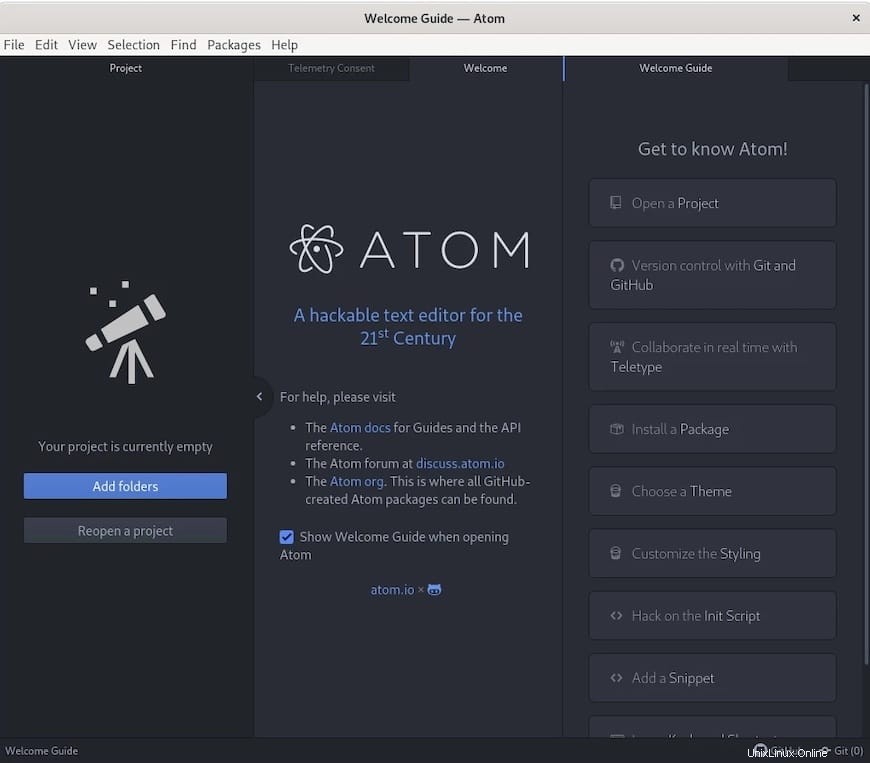
Herzlichen Glückwunsch! Sie haben Atom erfolgreich installiert. Vielen Dank, dass Sie dieses Tutorial für die Installation des Open-Source-Text- und Quellcode-Editors von Atom auf dem Ubuntu 22.04 LTS Jammy Jellyfish-System verwendet haben. Für zusätzliche Hilfe oder nützliche Informationen, Wir empfehlen Ihnen, die offizielle Atom-Website zu besuchen.